Roland ATELIER Combo AT-350C MUSIC ATELIER Manuel du propriétaire
Vous trouverez ci-dessous de brèves informations pour ATELIER AT-350C. Ce piano numérique offre une variété de sons d'instruments, des rythmes d'accompagnement et des fonctions d'enregistrement. Vous pouvez sauvegarder vos réglages favoris, jouer avec des sons d'orgue vintage et bénéficier d'effets intégrés pour personnaliser votre expérience musicale. Il est également possible de charger des morceaux via USB et d'utiliser des pédales pour contrôler le volume et les effets.
PDF
Télécharger
Document
M o d e d ’e m p l o i Avant d’utiliser ce produit, veuillez lire attentivement les sections “Consignes de sécurité” (p. 8) et “Remarques importantes” (p. 10). Elles contiennent des informations importantes pour l’utilisation correcte de ce produit. En outre, pour maîtriser correctement chaque fonction de votre nouvelle acquisition, veuillez lire entièrement le mode d’emploi. Conservez ensuite le mode d’emploi à portée de main pour toute référence ultérieure. Copyright © 2011 ROLAND CORPORATION Tous droits réservés. Toute reproduction intégrale ou partielle de cette publication est interdite sous quelque forme que ce soit sans l’autorisation écrite de ROLAND CORPORATION. Roland, GS, SuperNATURAL, VIMA et VIMA TUNES sont des marques déposées ou des marques commerciales de Roland Corporation aux Etats-Unis et/ou dans d’autres pays. Prise en main Ecouter les sons Vous pouvez sélectionner différents sons d’instruments. Produire du son 11. Effectuez les connexions. Branchez l’adaptateur secteur et le casque (en option) (p. 23). 22. Appuyez sur le commutateur [Power] pour mettre l’instrument sous tension. 33. Tout en jouant, réglez le volume avec la commande [Master Volume]. Activé Coupé Adaptateur secteur Casque MEMO • Vous pouvez également brancher des enceintes (vendues séparément) pour écouter le son de l’ATELIER (p. 23). • Si vous avez branché un pédalier (série PK, en option) ou une pédale d’expression (en option), réglez le volume avec la commande [Master Volume] et la pédale d’expression (p. 55). Jouer avec un son de piano sur le clavier inférieur 11. Appuyez sur le bouton Lower [Piano] pour choisir le son de piano. Son du pédalier Son du clavier inférieur Son du clavier supérieur 22. Jouez sur le clavier inférieur. Vous entendez le son de piano. Clavier supérieur Clavier inférieur MEMO • Vous pouvez sélectionner un son différent pour chaque clavier (supérieur, inférieur et pédalier) (p. 28). Si vous voulez utiliser un pédalier, branchez un pédalier de la série PK vendu séparément (p. 24). • Vous pouvez utiliser le bouton [Others] pour sélectionner des sons divers tels que le violon ou la flûte (p. 30). Qu’est-ce qu’une “Voice”? L’ATELIER vous permet de jouer avec des sons de divers instruments. Ces sons sont appelés “Voices”. 4 Prise en main Jouer avec des rythmes Vous pouvez sélectionner divers types de rythmes pour accompagner votre jeu. 11. Appuyez sur un bouton Rhythm pour sélectionner un type de rythmes (p. 58). 22. Utilisez les boutons Value [–] [+] pour choisir un rythme. MEMO Utilisez les boutons [ changer le tempo. ][ ] pour 33. Appuyez sur le bouton [Start/Stop] pour lancer le rythme. 4. Jouez en suivant le rythme. 4 Pour arrêter le rythme, appuyez de nouveau sur le bouton [Start/Stop]. MEMO Vous pouvez aussi ajouter une intro ou un motif final au rythme (p. 60). 5 Prise en main Charger des sons et des rythmes avec un seul bouton Vous pouvez sélectionner des sons et des rythmes en actionnant un seul bouton. Charger des sons et d’autres réglages de façade 11. Appuyez sur un des boutons de registration [1]~[8] et relâchez-le immédiatement. Des sons et d’autres réglages de façade sont chargés. Charger des sons, des réglages de façade et des réglages de rythme et de tempo 11. Appuyez et maintenez un des boutons de registration [1]~[8] enfoncé durant quelques secondes. Les réglages de façade et de rythme sont chargés. Maintenez enfoncé quelques secondes MEMO Vos réglages de sons favoris et de rythmes peuvent être mémorisés dans une registration, accessible par un bouton (p. 67). Que sont les “réglages de façade”? Les “réglages de façade” sont les réglages effectués avec les commandes en façade de l’ATELIER pour sélectionner un son, régler le tempo, choisir la vitesse de l’effet Rotary etc. Qu’est-ce qu’une registration? L’ATELIER vous permet de charger d’une simple pression sur un bouton des réglages de sons, de rythmes etc. Un ensemble sauvegardé de ces réglages est appelé “registration” (p. 66). 6 Prise en main Accompagner un morceau Vous pouvez lancer la reproduction d’un des morceaux internes de l’ATELIER et jouer sur ce morceau. 11. Appuyez sur le bouton [Song]. 22. Utilisez les boutons Value [–] 33. 4. Jouez en accompagnant le morceau. 4 Appuyez sur le bouton [Play/Stop] pour lancer la reproduction du morceau. [+] pour choisir un morceau. Appuyez à nouveau sur [Start/Stop] pour arrêter le morceau. MEMO Vous pouvez aussi reproduire des morceaux d’une mémoire USB ou d’un CD (p. 88, p. 109). 7 AVERTISSEMENT N’ouvrez pas et ne modifiez d’aucune façon le produit ou son adaptateur secteur. N’essayez pas de réparer ce produit ou d’en remplacer des éléments (sauf si ce manuel vous donne des instructions spécifiques pour le faire). Confiez tout entretien ou réparation à votre revendeur, au service de maintenance Roland le plus proche ou à un distributeur Roland agréé (vous en trouverez la liste à la page “Information”). N’installez jamais le produit dans des endroits • soumis à des température extrêmes (en plein soleil dans un véhicule fermé, à proximité d’une conduite de chauffage, au-dessus de matériel générateur de chaleur), • humides (salles de bain, toilettes, sur des sols ou supports mouillés), • exposés à de la vapeur ou de la fumée, • exposés au sel, • à l’humidité ambiante élevée, • exposés aux précipitations, • poussiéreux ou sablonneux, • soumis à de fortes vibrations ou une grande instabilité. Installez uniquement cet appareil sur un support recommandé par Roland. AVERTISSEMENT Servez-vous exclusivement du cordon d’alimentation fourni. N’utilisez jamais le câble d’alimentation fourni avec un autre appareil. Evitez de tordre ou de plier excessivement le cordon d’alimentation ainsi que de placer des objets lourds dessus. Vous risquez de l’endommager, ce qui provoquerait des courts-circuits et couperait l’alimentation de certains éléments. Un câble endommagé peut provoquer une électrocution ou un incendie! Cet appareil, utilisé seul ou avec un amplificateur et des enceintes ou un casque d’écoute, est en mesure de produire des signaux à des niveaux qui pourraient endommager l’ouïe de façon irréversible. Ne l’utilisez donc pas trop longtemps à volume élevé ou inconfortable. Si vous pensez avoir endommagé votre ouïe ou si vos oreilles bourdonnent, arrêtez immédiatement l’écoute et consultez un spécialiste. Ne placez aucun récipient contenant du liquide (vase etc.) sur ce produit. Evitez que des objets (des objets inflammables, de la monnaie, des trombones) ou des liquides (eau, limonades, etc.) ne pénètrent à l’intérieur de ce produit. Cela peut causer des court-circuits, des pannes ou d’autres dysfonctionnements. Lorsque vous utilisez ce produit avec un rack ou un support recommandé par Roland, placez-le de façon à ce qu’il reste bien horizontal et stable. Si vous n’utilisez ni stand ni support, veillez à placer l’appareil dans un endroit offrant une surface bien horizontale et un soutien solide et stable. Coupez immédiatement l’alimentation de l’appareil, débranchez le cordon d’alimentation de la prise et ramenez l’appareil chez votre revendeur, au service après-vente Roland le plus proche ou chez un distributeur Roland agréé (vous en trouverez la liste à la page “Information”) quand: Servez-vous exclusivement de l’adaptateur secteur fourni. Assurez-vous aussi que la tension de l’installation correspond bien à la tension d’entrée indiquée sur le corps de l’adaptateur. D’autres adaptateurs peuvent utiliser une polarité différente ou être conçus pour une autre tension; leur utilisation peut donc provoquer des dommages, des pannes ou des électrocutions. • l’adaptateur, le cordon d’alimentation ou la fiche est endommagé(e) • il y a de la fumée ou une odeur inhabituelle • des objets ou du liquide ont pénétré dans le produit • Le produit a été exposé à la pluie (ou a été mouillé d’une autre façon). • le produit semble ne pas fonctionner normalement ou affiche un changement de performance marqué. 8 Consignes de sécurité AVERTISSEMENT PRUDENCE Avec de jeunes enfants, la présence d’un adulte est indispensable jusqu’à ce que l’enfant puisse respecter les précautions nécessaires au maniement de ce produit. Ne montez jamais sur ce produit et évitez d’y déposer des objets lourds. Protégez ce produit contre tout coup ou impact important. (Ne le laissez pas tomber!) Ne saisissez jamais l’adaptateur ou les fiches avec des mains humides lorsque vous le branchez ou débranchez d’une prise murale ou de l’unité. Ne faites pas partager au cordon d’alimentation de ce produit une prise murale avec un nombre excessif d’autres appareils. Soyez particulièrement vigilant avec des multiprises: la puissance totale utilisée par tous les appareils connectés ne doit jamais excéder la puissance (watts/ampères) de la rallonge. Une charge excessive peut augmenter la température du câble et, éventuellement, entraîner une fusion. Lorsque vous déplacez l’instrument, veuillez observer les précautions suivantes. Il faut au moins deux personnes pour soulever et déplacer l’instrument. Il doit être manié avec précaution et maintenu horizontal. Veillez à saisir fermement le produit afin d’éviter tout risque de blessures et d’endommagement de l’instrument en cas de chute. Avant d’utiliser ce produit dans un pays étranger, contactez votre revendeur, le service de maintenance Roland le plus proche ou un distributeur Roland agréé (vous en trouverez la liste à la page “Information”). • Débranchez tous les câbles reliant le produit à des périphériques. • Débranchez l’adaptateur secteur. Si l’adaptateur est fixé sous l’AT-350C, détachez-le. • Retirez le pupitre. Avant de nettoyer l’appareil, mettez-le hors tension et débranchez l’adaptateur secteur de la prise murale (p. 22). PRUDENCE Placez l’appareil et l’adaptateur de sorte à leur assurer une ventilation appropriée. Cet instrument (AT-350C) est conçu pour être utilisé exclusivement avec le pied Roland KS-G8 ou KS-12. L’utilisation de tout autre support, pied ou stand pourrait entraîner une instabilité et provoquer d’éventuelles blessures en cas de chute. S’il y a risque d’orage, débranchez l’adaptateur secteur de la prise murale. Si vous devez retirer les vis de fixation du pupitre et la vis de la borne de terre, gardez-les en lieu sûr et hors de portée des enfants, pour éviter que ces derniers ne les avalent accidentellement. Même si vous respectez toutes les précautions indiquées dans le mode d’emploi, certaines manipulations risquent d’entraîner la chute du produit de son support ou le basculement du support. Prenez donc toutes les précautions nécessaires avant d’utiliser ce produit. Saisissez toujours la fiche de l’adaptateur secteur lors du branchement (débranchement) au secteur ou au produit. A intervalles réguliers, débranchez l’adaptateur secteur et frottez-le avec un chiffon sec pour enlever toute la poussière et autres saletés accumulées sur ses broches. Si ce produit ne va pas être utilisé durant une période prolongée, débranchez le cordon d’alimentation. Toute accumulation de poussière entre la prise murale et la fiche d’alimentation peut nuire à l’isolation et causer un incendie. Évitez que les cordons d’alimentation et les câbles ne s’emmêlent. De plus, tous les cordons et câbles doivent être placés hors de portée des enfants. 9 Remarques importantes Alimentation • Ne branchez jamais ce produit à une prise faisant partie d’un circuit auquel vous avez branché un appareil contenant un inverseur (frigo, machine à lessiver, four à micro-ondes ou climatisation), voire un moteur. Selon la façon dont est utilisé l’appareil électrique, les bruits secteur peuvent générer des dysfonctionnements ou des bruits parasites. Si vous ne pouvez pas utiliser une prise secteur indépendante, utilisez un filtre secteur entre cet appareil et la prise secteur. • L’adaptateur secteur dégage de la chaleur après plusieurs heures d’utilisation. C’est un phénomène normal qui ne doit pas vous inquiéter. • Avant de connecter ce produit à d’autres, mettez-les tous hors tension afin d’éviter les dysfonctionnements et/ou d’endommager les haut-parleurs ou d’autres appareils. Emplacement • L’utilisation à proximité d’amplificateurs de puissance (ou équipements contenant des transformateurs de forte puissance) peut être source de bourdonnements. Modifiez l’orientation du produit, ou éloignez-le de la source d’interférence. • Cet appareil peut interférer dans la réception radio ou télévision. Ne l’utilisez pas à proximité de tels appareils. • Il peut y avoir des interférences si vous utilisez des téléphones mobiles ou autre appareil sans fil à proximité de cet appareil. Ce bruit peut survenir au début d’un appel (donné ou reçu) ou durant la conversation. Si vous avez des problèmes, éloignez le téléphone portable de ce produit ou coupez-le. • N’exposez pas ce produit directement au soleil, ne le laissez pas près d’appareils irradiant de la chaleur, dans un véhicule fermé ou dans un endroit le soumettant à des températures extrêmes. Évitez également de laisser des sources d’éclairage (telles qu’une lampe de piano) trop longtemps trop près de ce produit. Évitez l’exposition prolongée à la lumière de projecteurs puissants. Une chaleur excessive peut déformer ou décolorer l’instrument. • Lors de variations de température et/ou d’humidité (suite à un changement d’endroit, p.ex.), de la condensation peut se former dans l’appareil, ce qui peut être source de dysfonctionnement ou de panne. Avant d’utiliser le produit, attendez quelques heures pour que la condensation s’évapore. • Ne laissez pas traîner longtemps du caoutchouc, du vinyle ou des matières similaires sur ce produit. Cela risque de décolorer ou d’abîmer la finition. • Ne posez jamais d’objet sur le clavier. Cela pourrait provoquer des dysfonctionnements (certaines touches ne produisant plus de son, par exemple). • Ne collez pas d’autocollants, de décalcomanies ou autres sur ce produit. Vous risqueriez d’endommager la finition lors du retrait de ces autocollants, etc. • Selon la matière et la température de la surface sur laquelle vous déposez l’appareil, ses pieds en caoutchouc peuvent se décolorer ou laisser des traces sur la surface. Vous pouvez placer un morceau de feutre ou de tissu sous les pieds en caoutchouc pour y remédier. Dans ce cas, veillez à ce que le produit ne glisse ou ne se déplace pas accidentellement. • Ne placez aucun récipient contenant de l’eau (un vase, par exemple) sur ce produit. Évitez en outre l’usage d’insecticides, de parfum, d’alcool, de vernis à ongles, de vaporisateurs ou de sprays à proximité de ce produit. Essuyez rapidement tout liquide renversé sur ce produit avec un chiffon sec et doux. Entretien • Pour nettoyer ce produit, utilisez un chiffon sec et doux ou, éventuellement, un chiffon légèrement humide. Essayez d’essuyer toute la surface en exerçant une force égale. Si vous frottez trop fort un endroit particulier, vous risquez d’endommager la finition. 10 • N’utilisez jamais de dissolvants, d’alcools ou de solvants de quelque sorte que ce soit, pour éviter toute décoloration et/ou déformation de l’instrument. Réparations et données • Songez que toutes les données contenues dans la mémoire de l’instrument sont perdues s’il doit subir une réparation. Conservez toujours les réglages auxquels vous tenez sur mémoire USB ou sur papier (si possible). Durant les réparations, toutes les précautions sont prises afin d’éviter la perte des données. Cependant, il peut se révéler impossible de récupérer des données dans certains cas (notamment lorsque les circuits touchant à la mémoire elle-même sont endommagés). Roland décline toute responsabilité concernant la perte de ces données. Précautions supplémentaires • Songez que le contenu de la mémoire peut être irrémédiablement perdu suite à un mauvais fonctionnement ou un mauvais maniement de ce produit. Pour vous prémunir contre un tel risque, nous vous conseillons de faire régulièrement des copies sur mémoire USB des données importantes se trouvant dans la mémoire de l’appareil. • Il peut malheureusement se révéler impossible de récupérer les données de la mémoire de ce produit ou d’une mémoire USB une fois qu’elles ont été perdues. Roland Corporation décline toute responsabilité concernant la perte de ces données. • Maniez les curseurs, boutons et autres commandes avec un minimum d’attention; faites aussi preuve de délicatesse avec les prises et connecteurs de ce produit. Une manipulation trop brutale peut entraîner des dysfonctionnements. • Évitez les coups ou les pressions trop fortes sur l’écran. • Lorsque vous connectez/déconnectez les câbles, saisissez les fiches; ne tirez jamais sur le câble. Vous éviterez ainsi d’endommager le câble ou de provoquer des court-circuits. • Pour éviter de déranger votre entourage, essayez de respecter des niveaux sonores raisonnables. Il peut parfois être préférable d’utiliser un casque pour éviter de déranger votre entourage. • Le son des frappes sur les touches et les vibrations engendrées par un instrument peuvent passer à travers le sol ou un mur avec une ampleur surprenante. Notamment lorsque vous utilisez un casque, veillez à ne pas gêner votre entourage. • Si vous devez transporter ce produit, rangez-le dans son emballage d’origine (avec ses protections). Sinon, utilisez un emballage équivalent. • Ne soumettez pas le pupitre à une pression excessive lorsque vous l’utilisez. • Utilisez uniquement la pédale d’expression recommandée (EV-7, en option). Si vous branchez une autre pédale d’expression, vous risquez de provoquer un dysfonctionnement et/ou d’endommager le produit. • Certains câbles de connexion sont équipés de résistances. N’utilisez pas de câbles résistifs pour la connexion de cet appareil. De tels câbles engendrent un volume extrêmement bas voire inaudible. Contactez le fabricant du câble pour obtenir de plus amples informations. • La zone utile du contrôleur D Beam est considérablement réduite lorsque vous utilisez l’appareil en plein soleil. Ne l’oubliez pas lorsque vous vous servez du contrôleur D Beam à l’extérieur. • La sensibilité du contrôleur D Beam varie en fonction de la luminosité ambiante. S’il ne fonctionne pas comme vous l’escomptez, ajustez la sensibilité en fonction de la luminosité environnante. • Quand vous déplacez l’ATELIER, veillez à ne pas endommager le clavier ou les tirettes harmoniques. Remarques importantes Avant d’utiliser une mémoire USB Utiliser une mémoire USB • Insérez prudemment la mémoire USB jusqu’au bout: elle doit être correctement mise en place. • Ne touchez jamais les contacts de la mémoire USB. Veillez également à ce qu’ils restent propres. • Les mémoires USB sont constituées d’éléments de précision; maniez-les donc avec précaution en veillant particulièrement à respecter les points suivants. • Pour éviter d’endommager la mémoire USB avec de l’électricité statique, veillez à décharger toute électricité statique de votre propre corps avant de manier la mémoire USB. • Ne touchez pas les contacts de la mémoire USB et évitez qu’ils n’entrent en contact avec du métal. • Evitez de plier, de laisser tomber ou de soumettre la mémoire USB à des chocs violents ou de fortes vibrations. • Ne laissez pas une mémoire USB en plein soleil, dans un véhicule fermé ou dans d’autres endroits de ce type. • La mémoire USB ne peut pas être mouillée. • Ne démontez et ne modifiez pas une mémoire USB. Copyright • L’enregistrement, la copie, la distribution, la vente, la location, l’interprétation publique ou la diffusion en tout ou en partie de données faisant l’objet de droits d’auteur (œuvres musicales, œuvres visuelles, émissions, interprétations publiques etc.) détenus par un tiers sans la permission du détenteur de ces droits est interdite par la loi. • N’utilisez jamais cet instrument à des fins qui risqueraient d’enfreindre la législation relative aux droits d’auteur. Nous déclinons toute responsabilité en cas de violation de droits d’auteur détenus par des tiers résultant de l’utilisation de ce produit. • Les droits d’auteur concernant les données contenues dans ce produit (données de formes d’onde, styles, motifs d’accompagnement, phrases, phrases, boucles audio et images) sont détenus par Roland Corporation. • Les acquéreurs de ce produit sont autorisés à utiliser les données qu’il contient pour la création, l’interprétation, l’enregistrement et la distribution d’œuvres musicales originales. • Les acquéreurs de ce produit ne sont PAS autorisés à extraire les données en question sous leur forme originale ou modifiée afin de distribuer un support enregistré contenant ces données ou de les mettre à disposition sur un réseau informatisé. * XGlite ( ) est une marque déposée ou commerciale de Yamaha Corporation. * MMP (“Moore Microprocessor Portfolio”) désigne un ensemble de brevets liés à l’architecture de microprocesseurs, conçue par Technology Properties Limited (TPL). Roland utilise cette technologie sous licence de TPL Group. * Tous les noms de sociétés et de produits mentionnés dans ce document sont des marques commerciales ou déposées appartenant à leurs détenteurs respectifs. 11 Sommaire Prise en main. . . . . . . . . . . . . . . . . . . . . . . . . . . . . . . . . . . . . . . . 4 Jeu d’accords simplifiés sur le clavier inférieur (EZ One Finger). 51 Ecouter les sons . . . . . . . . . . . . . . . . . . . . . . . . . . . . . . . . . . . . . . . . . . . . . . . . . . . . . 4 Réalisme et expressivité des sons d’instruments acoustiques (sons SuperNATURAL) . . . . . . . . . . . . . . . . . . . . . . . . . . . . . . . . . . . . . . . . . . . . . . . . . . . 52 Jouer avec des rythmes. . . . . . . . . . . . . . . . . . . . . . . . . . . . . . . . . . . . . . . . . . . . . . 5 Charger des sons et des rythmes avec un seul bouton. . . . . . . . . . . . . . . . . 6 Accompagner un morceau. . . . . . . . . . . . . . . . . . . . . . . . . . . . . . . . . . . . . . . . . . . 7 Sélectionner un son SuperNATURAL. . . . . . . . . . . . . . . . . . . . . . . . . . 52 Réglages optimaux pour jouer avec un son SuperNATURAL. . . 53 Jouer avec un son SuperNATURAL. . . . . . . . . . . . . . . . . . . . . . . . . . . . 54 Consignes de sécurité. . . . . . . . . . . . . . . . . . . . . . . . . . . . . . . . 8 Régler le volume global avec une pédale d’expression . . . . . . . . . . . . . . 55 Remarques importantes . . . . . . . . . . . . . . . . . . . . . . . . . . . . 10 Maintenir le son (pédale Damper). . . . . . . . . . . . . . . . . . . . . . . . . . . . . . . . . . 56 Jouer avec un son ‘Active Expression’ (AEx). . . . . . . . . . . . . . . . . . . . . . . . . . 56 Utiliser les commutateurs au pied. . . . . . . . . . . . . . . . . . . . . . . . . . . . . . . . . . 57 Description des panneaux. . . . . . . . . . . . . . . . . . . . . . . . . . . 14 Panneau avant. . . . . . . . . . . . . . . . . . . . . . . . . . . . . . . . . . . . . . . . . . . . . . . . . . . . . 14 Jouer avec un accompagnement rythmique. . . . . . . . . . 58 Panneau arrière. . . . . . . . . . . . . . . . . . . . . . . . . . . . . . . . . . . . . . . . . . . . . . . . . . . . 18 Sélection d’un rythme . . . . . . . . . . . . . . . . . . . . . . . . . . . . . . . . . . . . . . . . . . . . . 58 Autres prises. . . . . . . . . . . . . . . . . . . . . . . . . . . . . . . . . . . . . . . . . . . . . . . . . . . . . . . 19 Sélectionner les rythmes de la mémoire utilisateur ou de la mémoire USB. . . . . . . . . . . . . . . . . . . . . . . . . . . . . . . . . . . . . . . . . . . . . . . . 59 Préparations. . . . . . . . . . . . . . . . . . . . . . . . . . . . . . . . . . . . . . . 20 Produire un rythme. . . . . . . . . . . . . . . . . . . . . . . . . . . . . . . . . . . . . . . . . . . . . . . . 60 Installation de l’ATELIER sur un support. . . . . . . . . . . . . . . . . . . . . . . . . . . . . 20 Montage du pupitre. . . . . . . . . . . . . . . . . . . . . . . . . . . . . . . . . . . . . . . . . . . . . . . 21 Connexion de l’adaptateur secteur. . . . . . . . . . . . . . . . . . . . . . . . . . . . . . . . . 21 Arrêter le rythme . . . . . . . . . . . . . . . . . . . . . . . . . . . . . . . . . . . . . . . . . . . . 61 Changer le tempo du rythme ou de l’accompagnement automatique.62 Rythme et accompagnement automatique. . . . . . . . . . . . . . . . . . . . . . . . . 62 Mise sous/hors tension. . . . . . . . . . . . . . . . . . . . . . . . . . . . . . . . . . . . . . . . . . . . . 22 Variations du rythme et de l’accompagnement automatique. . . . . . . . 63 Mise sous tension. . . . . . . . . . . . . . . . . . . . . . . . . . . . . . . . . . . . . . . . . . . . 22 Changer l’arrangement du rythme et l’accompagnement (Variation). . . . . . . . . . . . . . . . . . . . . . . . . . . . . . . . . . . . . . . . . . . . . . . . . . . 63 Mise hors tension. . . . . . . . . . . . . . . . . . . . . . . . . . . . . . . . . . . . . . . . . . . . 22 Connexions. . . . . . . . . . . . . . . . . . . . . . . . . . . . . . . . . . . . . . . . . . . . . . . . . . . . . . . . 23 Connexion à d’autres appareils. . . . . . . . . . . . . . . . . . . . . . . . . . . . . . . 23 Utiliser un casque. . . . . . . . . . . . . . . . . . . . . . . . . . . . . . . . . . . . . . . . . . . . 24 Connexion de pédales. . . . . . . . . . . . . . . . . . . . . . . . . . . . . . . . . . . . . . . 24 Utiliser une mémoire USB. . . . . . . . . . . . . . . . . . . . . . . . . . . . . . . . . . . . 26 Écouter les morceaux de démonstration. . . . . . . . . . . . . . . . . . . . . . . . . . . . 27 Jeu. . . . . . . . . . . . . . . . . . . . . . . . . . . . . . . . . . . . . . . . . . . . . . . . . 28 Sélection de sons (Voices). . . . . . . . . . . . . . . . . . . . . . . . . . . . . . . . . . . . . . . . . . 28 Sons et parties. . . . . . . . . . . . . . . . . . . . . . . . . . . . . . . . . . . . . . . . . . . . . . . 28 Fonctions des boutons de sons. . . . . . . . . . . . . . . . . . . . . . . . . . . . . . . 29 Sélection d’un son. . . . . . . . . . . . . . . . . . . . . . . . . . . . . . . . . . . . . . . . . . . 29 Simplifier les réglages d’accompagnement automatique (One Touch Program). . . . . . . . . . . . . . . . . . . . . . . . . . . . . . . . . . . . . . . . . . . . . . . . . . . . . . . . . . 64 Effacer un rythme de la mémoire utilisateur ou d’une mémoire USB. 65 Sauvegarder vos réglages de jeu (Registration). . . . . . . 66 Sauvegarder des registrations. . . . . . . . . . . . . . . . . . . . . . . . . . . . . . . . . . . . . . 67 Charger une registration. . . . . . . . . . . . . . . . . . . . . . . . . . . . . . . . . . . . . . . . . . . 67 Sauvegarde automatique des changements de réglages en façade. . 67 Sauvegarder des sets de registrations . . . . . . . . . . . . . . . . . . . . . . . . . . . . . . 68 Charger des sets de registrations dans l’ATELIER. . . . . . . . . . . . . . . . . . . . . 70 Charger un set de registrations. . . . . . . . . . . . . . . . . . . . . . . . . . . . . . . 70 Charger une registration individuelle. . . . . . . . . . . . . . . . . . . . . . . . . 71 Charger des réglages de façade avec un mot clé (Music Assistant). . . 31 Charger les registrations selon l’ordre dans lequel elles sont sauvegardées (Load Next). . . . . . . . . . . . . . . . . . . . . . . . . . . . . . . . . . . . 72 Créer des sons d’orgue (Vintage Organ). . . . . . . . . . . . . . . . . . . . . . . . . . . . . 32 Effacer un set de registrations. . . . . . . . . . . . . . . . . . . . . . . . . . . . . . . . . . . . . . 73 Jouer avec un son ‘Vintage Organ’. . . . . . . . . . . . . . . . . . . . . . . . . . . . 33 Régler la balance de volume . . . . . . . . . . . . . . . . . . . . . . . . . . . . . . . . . . . . . . . 35 Enregistrer votre jeu. . . . . . . . . . . . . . . . . . . . . . . . . . . . . . . . 74 Transposition dans une autre tonalité (Transpose) . . . . . . . . . . . . . . . . . . 36 Enregistrement en format SMF. . . . . . . . . . . . . . . . . . . . . . . . . . . . . . . . . . . . . 75 Transposition par octaves (Octave Shift). . . . . . . . . . . . . . . . . . . . . . . . . . . . 37 Ajouter un décompte. . . . . . . . . . . . . . . . . . . . . . . . . . . . . . . . . . . . . . . . 76 Ajouter des effets aux sons. . . . . . . . . . . . . . . . . . . . . . . . . . . . . . . . . . . . . . . . . 38 Méthodes d’enregistrement avancées. . . . . . . . . . . . . . . . . . . . . . . . 77 Ajouter une harmonie à une mélodie (Harmony Intelligence). . 38 Sauvegarder un enregistrement. . . . . . . . . . . . . . . . . . . . . . . . . . . . . . 81 Changer le type d’harmonie. . . . . . . . . . . . . . . . . . . . . . . . . . . . . . . . . . 38 Changer le tempo d’un morceau enregistré. . . . . . . . . . . . . . . . . . . 83 Ajouter de la modulation au son (effet Rotary). . . . . . . . . . . . . . . . 39 Effacer un enregistrement. . . . . . . . . . . . . . . . . . . . . . . . . . . . . . . . . . . . 84 Maintenir le son (Sustain) . . . . . . . . . . . . . . . . . . . . . . . . . . . . . . . . . . . . 40 Enregistrement en format audio. . . . . . . . . . . . . . . . . . . . . . . . . . . . . . . . . . . . 85 Ajouter de la réverbération au son (Reverb). . . . . . . . . . . . . . . . . . . 41 Changer le nom d’un enregistrement. . . . . . . . . . . . . . . . . . . . . . . . . 87 Ajouter de la distorsion (Overdrive). . . . . . . . . . . . . . . . . . . . . . . . . . . 43 Ecouter un enregistrement de la mémoire utilisateur ou d’une mémoire USB . . . . . . . . . . . . . . . . . . . . . . . . . . . . . . . . . . . . . . . . . . . . . . . . . . . . . . . . . . . . . . . 88 Changer le son avec le contrôleur D Beam. . . . . . . . . . . . . . . . . . . . . . . . . . 44 Utiliser efficacement le clavier inférieur. . . . . . . . . . . . . . . . . . . . . . . . . . . . . 45 Jouer avec le son solo sur le clavier inférieur (Solo To Lower). . . 47 Utiliser le clavier inférieur pour jouer le son de basse (Bass Split).48 Réglages détaillés de diverses fonctions . . . . . . . . . . . . . 90 Combiner sons de percussion et son mélodique sur le clavier inférieur (Manual Percussion). . . . . . . . . . . . . . . . . . . . . . . . . . . . . . . . . 49 Régler la réponse de l’instrument. . . . . . . . . . . . . . . . . . . . . . . . . . . . . . . . . . . 92 Jouer avec des sons de batterie sur tout le clavier inférieur (Drums/SFX). . . . . . . . . . . . . . . . . . . . . . . . . . . . . . . . . . . . . . . . . . . . . . . . . 50 Utiliser le clavier inférieur pour jouer le son de basse (Pedal To Lower). . . . . . . . . . . . . . . . . . . . . . . . . . . . . . . . . . . . . . . . . . . . . . . . . . . . . . . 51 12 Effacer un morceau de la mémoire . . . . . . . . . . . . . . . . . . . . . . . . . . . . . . . . . 89 Opérations de base à la page ‘Utility’. . . . . . . . . . . . . . . . . . . . . . . . . . . . . . . . 90 Régler le volume de l’orgue vintage (VintageOrganVolume). . . 92 Sélection des parties affectées par le vibrato ou le chorus (Vibrato/Chorus Part) . . . . . . . . . . . . . . . . . . . . . . . . . . . . . . . . . . . . . . . . 92 Réponse du clavier (Initial Touch). . . . . . . . . . . . . . . . . . . . . . . . . . . . . 92 Sommaire Couper la fonction ‘Initial Touch’ (EZ Touch). . . . . . . . . . . . . . . . . . . 92 Désactiver les boutons liés au rythme . . . . . . . . . . . . . . . . . . . . . . . 106 Changer la réponse du son solo (Solo Mode). . . . . . . . . . . . . . . . . . 92 Utiliser la fonction V-LINK (V-LINK). . . . . . . . . . . . . . . . . . . . . . . . . . . . . . . . . 106 Superposer le son Solo et le son Lower (SoloToLower Mode) . . 92 Rétablir les réglages d’usine (Factory Reset). . . . . . . . . . . . . . . . . . . . . . . . 108 Changer le point de partage Solo (Solo Split Point). . . . . . . . . . . . 92 Changer le point de partage du son de basse (Bass Split Point).92 Connexions avec d’autres appareils. . . . . . . . . . . . . . . . . 109 Pédalier monophonique ou polyphonique (Pedal Bass Mode). 93 Brancher un lecteur CD et écouter des morceaux . . . . . . . . . . . . . . . . . . 109 Réglages de jeu. . . . . . . . . . . . . . . . . . . . . . . . . . . . . . . . . . . . . . . . . . . . . . . . . . . . 93 Écouter des morceaux d’un CD. . . . . . . . . . . . . . . . . . . . . . . . . . . . . . 109 Changer la fonction des commutateurs (L Foot Switch, R Foot Switch). . . . . . . . . . . . . . . . . . . . . . . . . . . . . . . . . . . . . . . . . . . . . . . . . . . . . . 93 Karaoké sur vos CD favoris (Center Cancel). . . . . . . . . . . . . . . . . . . 110 Utiliser la mélodie d’un morceau comme guide (Guide). . . . . . 110 Changer la plage de Pitch Bend (Pitch Bend Range). . . . . . . . . . . 94 Écouter des morceaux VIMA TUNES. . . . . . . . . . . . . . . . . . . . . . . . . . 111 Changer la fonction de la pédale d’expression (Exp. Source). . . 94 Connexion d’un appareil audio et reproduction. . . . . . . . . . . . . . . . . . . . 111 Réglage de l’intensité de la pédale d’expression (Exp. Curve) . . 94 Changer les réglages de connexion des enceintes . . . . . . . . . . . . . . . . . 112 Régler la sensibilité du contrôleur D Beam (D Beam Sensitivity).94 Transmettre des signaux par les prises AUX Out (Aux Out). . . . 112 Paramètres de rythme . . . . . . . . . . . . . . . . . . . . . . . . . . . . . . . . . . . . . . . . . . . . . 95 Changer la fonction des sorties AUX Out (Aux Out Mode) . . . . 112 Simplifier le jeu des accords (Chord Intelligence). . . . . . . . . . . . . . 95 Connexion à un ordinateur. . . . . . . . . . . . . . . . . . . . . . . . . . . . . . . . . . . . . . . . 113 Utiliser la fonction ‘Leading Bass’ (Leading Bass). . . . . . . . . . . . . . . 95 Réglages pour le pilote USB. . . . . . . . . . . . . . . . . . . . . . . . . . . . . . . . . 113 Eviter les changements de tempo automatiques du rythme (Auto Std Tempo). . . . . . . . . . . . . . . . . . . . . . . . . . . . . . . . . . . . . . . . . . . . . . . . . . 95 Connexion d’appareils MIDI. . . . . . . . . . . . . . . . . . . . . . . . . . . . . . . . . . . . . . . 113 Ajouter un décompte à la fin de l’intro (Intro Count Down). . . . 95 Dépannage. . . . . . . . . . . . . . . . . . . . . . . . . . . . . . . . . . . . . . . . 115 Changer le son du décompte (Count Down Sound). . . . . . . . . . . 95 Balance des parties de l’arrangeur (AccompPartBalance). . . . . . 96 Messages d’erreur . . . . . . . . . . . . . . . . . . . . . . . . . . . . . . . . . 119 Réglages de registration . . . . . . . . . . . . . . . . . . . . . . . . . . . . . . . . . . . . . . . . . . . 96 Utiliser le commutateur au pied pour changer de registration (Registration Shift). . . . . . . . . . . . . . . . . . . . . . . . . . . . . . . . . . . . . . . . . . . 96 Liste d’accords. . . . . . . . . . . . . . . . . . . . . . . . . . . . . . . . . . . . . 120 Mise à jour de l’arrangeur (Arranger Update). . . . . . . . . . . . . . . . . . 97 Glossaire. . . . . . . . . . . . . . . . . . . . . . . . . . . . . . . . . . . . . . . . . . 122 Entrée en vigueur de la transposition (Trans. Update) . . . . . . . . . 97 Réglages d’enregistrement et de reproduction. . . . . . . . . . . . . . . . . . . . . . 97 Changer la tonalité du morceau reproduit (Playback Transpose).97 Changer les réglages du métronome (Metronome) . . . . . . . . . . . 97 Régler le volume du métronome (Metronome Volume) . . . . . . . 97 Changer le son du métronome (Metronome Sound) . . . . . . . . . . 97 Réglages mémorisés. . . . . . . . . . . . . . . . . . . . . . . . . . . . . . . 123 Caractéristiques principales. . . . . . . . . . . . . . . . . . . . . . . . 124 Index . . . . . . . . . . . . . . . . . . . . . . . . . . . . . . . . . . . . . . . . . . . . . 126 Changer la métrique (Beat). . . . . . . . . . . . . . . . . . . . . . . . . . . . . . . . . . . 97 Couper le son d’une piste déterminée (Track Mute). . . . . . . . . . . 98 Couper des canaux individuels d’un enregistrement (Channel Mute) . . . . . . . . . . . . . . . . . . . . . . . . . . . . . . . . . . . . . . . . . . . . . . . . . . . . . . . 99 Réglage du niveau d’enregistrement audio (Audio Rec Gain) . . 99 Activer/couper l’affichage des paroles (Lyrics). . . . . . . . . . . . . . . . . 99 Réglage du type de CD (CD/Audio Type). . . . . . . . . . . . . . . . . . . . . . 99 Synchroniser le piano et l’accompagnement d’un CD (CD Audio Sync). . . . . . . . . . . . . . . . . . . . . . . . . . . . . . . . . . . . . . . . . . . . . . . . . . . . . . . . 99 Réglages ‘Media’. . . . . . . . . . . . . . . . . . . . . . . . . . . . . . . . . . . . . . . . . . . . . . . . . . 100 Créer un dossier (Create Folder) . . . . . . . . . . . . . . . . . . . . . . . . . . . . . 100 Copier un enregistrement (Copy Song). . . . . . . . . . . . . . . . . . . . . . 101 Copier des registrations (Copy Registration) . . . . . . . . . . . . . . . . . 102 Copier des rythmes (Copy Rhythm). . . . . . . . . . . . . . . . . . . . . . . . . . 103 Formater une mémoire USB (Format Media) . . . . . . . . . . . . . . . . . 104 Changer les réglages USB Memory (USB Memory Mode). . . . . 104 Réglages MIDI. . . . . . . . . . . . . . . . . . . . . . . . . . . . . . . . . . . . . . . . . . . . . . . . . . . . 105 Sélection du canal de transmission MIDI (Tx MIDI Channel). . . 105 Mode MIDI IN (MIDI IN Mode) . . . . . . . . . . . . . . . . . . . . . . . . . . . . . . . 105 Activer la transmission de numéros de programme (PC) (Send PC Switch). . . . . . . . . . . . . . . . . . . . . . . . . . . . . . . . . . . . . . . . . . . . . . . . . . . . . 105 Réglage des numéros PC (PC Number). . . . . . . . . . . . . . . . . . . . . . . 105 Autres réglages. . . . . . . . . . . . . . . . . . . . . . . . . . . . . . . . . . . . . . . . . . . . . . . . . . . 106 Régler le diapason (Master Tune). . . . . . . . . . . . . . . . . . . . . . . . . . . . 106 Régler la luminosité de l’écran (LCD Contrast). . . . . . . . . . . . . . . . 106 Sélection de la langue d’écran (Language). . . . . . . . . . . . . . . . . . . 106 13 Description des panneaux Panneau avant 1 5 6 3 7 9 2 10 11 12 13 14 8 4 19 15 16 22 1 23 17 18 Boutons Solo (p. 29) 6 Partie Solo Bouton [Alternate] (p. 29) Boutons Level [ ] [ ] (p. 35) Bouton [To Lower] (p. 47) 7 Boutons Vintage Organ (p. 32) 8 Commutateur [Power] (p. 22) Met l’instrument sous/hors tension. 4 Commande [Master Volume] (p. 22) Cette commande règle le volume global. 5 D Beam (p. 44) Vous pouvez ajouter des effets au son en déplaçant la main au-dessus du contrôleur D Beam. 14 Boutons Reverb [ ] [ ] (p. 41) Ces boutons règlent la réverbération. Boutons Accomp/SMF [ ] [ ] (p. 35) Ces boutons règlent le volume de l’accompagnement automatique ou du rythme. Bouton [Manual Percussion] (p. 45) Ce bouton vous permet d’utiliser le clavier inférieur pour produire des sons de batterie et des effets spéciaux. Ces boutons ajoutent des sons d’orgue vintage. 3 21 24 Utilisez ces boutons pour choisir un son pour la partie Solo et régler le volume du son Solo. 2 20 9 Boutons Pedal (p. 29) Utilisez ces boutons pour choisir un son pour le pédalier et régler le volume du son du pédalier. Partie “Pedal” Boutons Level [ ] [ ] (p. 51) Bouton [To Lower] (p. 35) Description des panneaux Description des panneaux 25 26 10 Boutons Lower (p. 29) 13 Utilisez ces boutons pour choisir un son pour le clavier inférieur et régler le volume du ce son. Partie “Lower” Bouton [Alternate] (p. 29) Boutons Level [ ] [ ] (p. 35) 11 Boutons Upper (p. 29) Utilisez ces boutons pour choisir un son pour le clavier supérieur et régler le volume du ce son. Partie “Upper Organ”, Partie “Upper Orchestral” Bouton [Alternate] (p. 29) Boutons Level [ ] [ ] (p. 35) 12 Bouton [Music Assistant] (p. 31) Bouton [One Touch Program] (p. 64) Ce bouton sélectionne automatiquement les réglages de façade appropriés pour l’accompagnement automatique ou le rythme. 14 Bouton [Harmony Intelligence] (p. 38) Ce bouton ajoute une harmonie. 15 Bouton [Drums/SFX] (p. 50) Ce bouton vous permet d’utiliser tout le clavier inférieur pour produire des sons de batterie et des effets spéciaux. 16 Boutons Transpose [–] [+] (p. 36) Ces boutons transposent la hauteur du clavier. Ce bouton permet de charger des réglages de façade en utilisant un mot clé. 15 Description des panneaux 1 5 6 3 7 9 2 10 11 12 13 14 8 4 19 15 16 22 17 23 18 21 Bouton [Utility] (p. 90) Ce bouton affiche le menu Utility. Bouton [Display/Exit] Ce bouton retourne à la page d’écran précédente ou annule une opération. ][ ] Boutons Menu [ Ces boutons permettent de sélectionner des paramètres. Boutons Value [–] [+] Ces boutons permettent de sélectionner un morceau ou un rythme, ou de régler un paramètre. Ecran (p. 23) Il affiche des informations telles que le nom du rythme ou le titre du morceau. 19 Bouton [Load] (p. 70) Il charge un set de registrations ou un morceau dans l’ATELIER. 20 Bouton [Save] (p. 68, 81) Il sauvegarde un set de registrations ou des données de jeu. 16 21 24 17 18 20 Témoin Beat (p. 62) Il clignote en suivant le tempo ou la mesure. 22 Composer (p. 74) Ces boutons permettent d’enregistrer votre jeu ou d’écouter un morceau. Bouton [Song] Bouton [Registration] Bouton [Media] Boutons Track Bouton [Bass] Bouton [Lower] Bouton [Solo/Upper] Bouton [Reset] Bouton [Play/Stop] Bouton [Rec] Bouton [Bwd] Bouton [Fwd] Description des panneaux 25 Description des panneaux 26 23 Boutons Rhythm (p. 58) Ces boutons sélectionnent et reproduisent des rythmes. Boutons Rhythm Boutons Tempo [ ] [ ] (p. 62) Bouton Arranger [On/Off] (p. 62) Bouton Auto [Fill in] (p. 63) Boutons Variation [1]~[4] (p. 63) Bouton [Intro/Ending] (p. 60) Bouton [Start/Stop] (p. 60) 24 26 Boutons de registration (p. 67) Ces boutons permettent de charger ou de sauvegarder des registrations. Bouton [Write] Bouton [Manual] Boutons de registration [1]~[8] Boutons Rotary Sound (p. 39) Ces boutons ajoutent de la modulation au son. Bouton [On/Off] Bouton [Fast/Slow] 25 Tirettes harmoniques (p. 32) Utilisez ces tirettes pour donner forme au son d’orgue. 17 Description des panneaux Panneau arrière 1 3 2 5 1 4 6 9 7 8 Prise USB (MIDI) Vous pouvez y brancher votre ordinateur pour transférer des données de jeu (p. 113). 2 Prises MIDI Branchez-y un appareil MIDI afin d’échanger des données de jeu (p. 113). 3 Prises Input Vous pouvez y brancher une source audio (p. 111). 4 Prises AUX Out Vous pouvez y brancher des enceintes ou un processeur de réverbération afin d’élargir l’espace sonore stéréo et de conférer davantage de présence à votre musique (p. 112). 5 Prises Pedal Vous pouvez y brancher une pédale d’expression (EV-7, en option) ou un commutateur au pied (série DP, en option) (p. 26). 6 Prises Main Out Pour écouter l’ATELIER avec des enceintes, branchez votre système d’amplification audio ou vos enceintes à ces prises. 7 Prise PK In Branchez le pédalier (série PK; en option) à cette prise (p. 24). 8 Prise DC In Branchez l’adaptateur secteur fourni à cette prise (p. 21). 9 Borne de mise à la terre Selon votre installation, il peut arriver que vous ayez une sensation désagréable ou l’impression que la surface de ce produit est rugueuse lorsque vous le touchez ou lorsque vous touchez les parties métalliques d’autres objets. Ce phénomène s’explique par une charge électrique infinitésimale, absolument inoffensive. Cependant, si ce phénomène vous inquiète, reliez la borne de terre (voyez l’illustration) à une terre externe. En revanche, lorsque vous mettez ce produit à la terre, il arrive que vous entendiez un léger bourdonnement; cela dépend également des caractéristiques de votre installation. Si vous ne savez pas comment effectuer cette connexion, contactez le service de maintenance Roland le plus proche ou un distributeur Roland agréé (vous en trouverez la liste à la page “Information”). Endroits à éviter pour la connexion • Conduites d’eau (risque d’électrocution) • Conduites de gaz (risque d’incendie ou d’explosion) • Terre de lignes téléphoniques ou paratonnerre (cela peut être dangereux en cas d’orage). 18 Description des panneaux Autres prises Description des panneaux 1 2 1 Prise USB Memory Cette prise vous permet de brancher une mémoire USB ou un lecteur CD disponible en option. Une mémoire USB vous permet d’archiver un set de registrations ou un morceau enregistré sur l’ATELIER (p. 68). Vous pouvez aussi brancher un lecteur CD pour écouter un CD de musique ou utiliser un CD-ROM contenant des fichiers de données musicales SMF (p. 109). 2 Prise Phones Cette prise peut accueillir un casque (p. 24). 19 Préparations Installation de l’ATELIER sur un support Si vous installez l’ATELIER sur un support, utilisez le stand KS-G8 ou KS-12 (vendu séparément). NOTE • Lors de l’installation de l’ATELIER sur le stand, veillez à ne pas vous coincer les doigts entre l’instrument et le stand. • Pour soulever l’ATELIER et le déposer sur le stand, demandez de l’aide à au moins une autre personne. • L’installation de l’ATELIER sur un autre support risque d’engendrer une instabilité qui peut entraîner la chute de l’instrument et provoquer des blessures ou des dommages. • Pour en savoir plus sur le montage du stand, voyez le mode d’emploi livré avec le stand. Installation sur le KS-G8 Côté avant (clavier) D D A A B B Vue de haut C C Côté du panneau arrière 1. Installez l’ATELIER dans la position indiquée dans l’illustration. • Placez les pieds en caoutchouc “A” à l’extérieur des protections en caoutchouc du stand. • Placez les pieds en caoutchouc “B” juste au-dessus des bras du support. • Placez les pieds en caoutchouc “C” contre la face intérieure des protections en caoutchouc du stand. * Vérifiez que les huit pieds en caoutchouc de l’ATELIER (A~D) ne reposent pas sur les protections en caoutchouc du stand. Installation sur le KS-12 D Côté avant (clavier) Vue de haut Côté du panneau arrière 1. Installez l’ATELIER dans la position indiquée dans l’illustration. Placez les pieds en caoutchouc “D” de sorte à les insérer dans les orifices du stand. 20 D Montage du pupitre Connexion de l’adaptateur secteur 1. 1. Vérifiez que le commutateur [POWER] est coupé (relevé). 2. Branchez l’adaptateur secteur fourni à la prise DC In située en face arrière de l’ATELIER et le câble d’alimentation à une prise secteur. Retirez les deux vis de fixation du pupitre sur le panneau arrière. Préparations Adaptateur secteur Câble d’alimentation Témoin 2. Montez le pupitre avec les deux vis de fixation du pupitre. À une prise secteur Si vous ne souhaitez pas fixer l’adaptateur secteur sous l’ATELIER, placez l’adaptateur secteur en orientant la face avec témoin vers le haut (voyez l’illustration). Le témoin s’allume quand vous branchez l’adaptateur à une prise secteur. Installation du ATELIER sur un support Si vous installez l’ATELIER sur un pied, fixez l’adaptateur secteur sur la face inférieure l’instrument. Placez l’adaptateur secteur en orientant la face comportant du texte contre le dessous de l’instrument (vers le haut) et la face avec témoin vers le bas puis fixez-le avec la lanière. NOTE • Pour installer le pupitre, maintenez-le convenablement d’une main pour qu’il ne tombe pas. • Veillez à ne pas vous pincer les doigts en installant le pupitre. • Utilisez exclusivement les vis fournies. • Pour enlever le pupitre, maintenez-le d’une main et desserrez lentement les vis de l’autre. Après avoir retiré le pupitre, resserrez convenablement les vis de fixation. • Quand vous retirez les vis du pupitre, gardez-les hors de portée des enfants pour éviter que ces derniers ne les avalent accidentellement. Lanière Adaptateur * Fixez correctement l’adaptateur secteur pour éviter qu’il ne tombe. * Quand vous retirez l’ATELIER du support, commencez toujours par détacher l’adaptateur secteur du dessous de l’instrument. 21 Mise sous/hors tension * Lorsque les connexions sont établies, mettez les appareils sous tension en respectant l’ordre spécifié. Si vous modifiez cet ordre, vous risquez de provoquer des dysfonctionnements ou d’endommager certains éléments comme les enceintes. Mise hors tension 1. Réglez la commande [Master Volume] au minimum (à fond à gauche). 2. Actionnez l’interrupteur [Power] pour mettre l’instrument hors tension. * Avant de mettre l’instrument sous/hors tension, réglez la commande de volume au minimum. Même lorsque le volume est au minimum, certains bruits peuvent être audibles lors de la mise sous/hors tension. Ce phénomène est normal et n’est pas dû à un dysfonctionnement. Mise sous tension 1. Réglez la commande [Master Volume] au minimum (à fond à gauche). Activé Coupé 2. Appuyez sur l’interrupteur [Power] pour mettre l’instrument sous tension. Activé Coupé La page principale apparaît à l’écran. * Cet appareil est doté d’un circuit de protection. Il faut attendre un bref laps de temps (quelques secondes) après la mise sous tension pour qu’il fonctionne normalement. * Les explications données dans ce manuel sont illustrées par des saisies d’écran. Notez toutefois que votre produit peut contenir une version plus récente du système (proposant de nouveaux sons, par exemple); dans ce cas, ce que vous voyez à l’écran peut différer des saisies d’écran du manuel. 3. Réglez le volume avec la commande [Master Volume]. Tournez la commande [Master Volume] vers “Max” pour augmenter le volume et vers “Min” pour le diminuer. 22 Affichage de la page principale L’ATELIER a trois pages principales: les pages “Rhythm”, “Composer” et “Registration”. Connexions Connexion à d’autres appareils Vous pouvez brancher l’ATELIER à un système d’amplification comme des enceintes actives. L’ATELIER ne dispose pas de haut-parleurs internes. Pour entendre votre instrument, branchez-y soit des enceintes actives ou une chaîne hifi, soit un casque. MEMO Pour effectuer les connexions, utilisez des câbles dotés de jacks 1/4” qui ne contiennent pas de résistances. * Pour éviter tout dysfonctionnement et pour ne pas endommager les enceintes ou les autres périphériques, diminuez le volume et coupez l’alimentation de tous les appareils avant d’effectuer les connexions. Page ‘Rhythm’ Nom du rythme Tempo Métrique Mesure 1. Réglez le volume au minimum sur tous les appareils. 2. Coupez l’alimentation de l’ATELIER et de l’autre appareil. 3. Branchez l’ATELIER et l’autre appareil avec des câbles audio (en option). 4. Mettez l’ATELIER sous tension. 5. Mettez le matériel branché sous tension. 6. Réglez le volume. Mise hors tension Accord Page ‘Composer’ Réglez le volume au minimum sur tous les appareils. 2. Mettez le matériel connecté hors tension. 3. Mettez l’ATELIER hors tension. Exemple de connexion Titre du morceau Tempo 1. Métrique Mesure Chez soi Prise Main Out Accord Page ‘Registration’ Tempo Métrique Mesure Nom du set de registrations Enceintes actives (avec ampli intégré) Nom du set de registrations suivant Voyez la fonction “Load Next” (p. 72). Accord 23 Préparations Pour passer de l’une à l’autre, appuyez sur le bouton [Display/ Exit]. Connexion de pédales Sur scène Connexion d’un pédalier L’ATELIER vous permet de brancher un pédalier (série PK, disponible en option). Prise Main Out * Utilisez exclusivement un pédalier doté d’une sortie PK OUT. Ampli de puissance/ enceintes Prise PK In Console de mixage, etc. MEMO En branchant des enceintes ou un processeur de réverbération aux prises AUX Out, vous pouvez élargir l’espace sonore stéréo et conférer davantage de présence à votre musique (p. 112). Utiliser un casque L’ATELIER a une prise pour casque. Elle vous permet de jouer quand bon vous semble, sans déranger votre entourage. NOTE • Utilisez un casque stéréo. • Pour éviter d’endommager le câble, prenez toujours le casque en main lorsque vous le maniez; ne tirez pas sur le câble mais sur la fiche pour le débrancher. Série PK • Vous risquez d’endommager le casque si le volume est trop élevé lorsqu’il est branché. Diminuez le volume sur l’ATELIER avant de brancher le casque. • Pour éviter de porter atteinte à votre ouïe, de subir une perte d’audition ou d’endommager le casque, n’utilisez jamais ce dernier à un volume excessif. Réglez le volume à un niveau adéquat. MEMO L’adaptateur secteur fourni avec le pédalier n’est pas utilisé. Le pédalier est mis sous/hors tension avec le commutateur [Power] de l’ATELIER, quelle que soit la position du commutateur d’alimentation du pédalier. 1. Vérifiez que le commutateur [Power] de l’ATELIER et celui du pédalier (série PK) sont éteints. 2. Utilisez le câble PK fourni avec l’ATELIER pour relier la prise PK In de l’ATELIER à la prise PK OUT du pédalier. 3. Mettez l’ATELIER sous tension. 4. Vérifiez que le témoin situé sur le panneau arrière du pédalier est allumé. Jouez sur le pédalier. Si l’ATELIER produit le son de la partie du pédalier, la connexion est terminée. * Cet appareil est doté d’un circuit de protection. Il faut attendre un bref laps de temps (quelques secondes) après la mise sous tension pour que l’appareil fonctionne normalement. * Pour en savoir plus sur les réglages du pédalier, voyez son mode d’emploi. 1. Branchez le casque à la prise Phones située à gauche, sous le clavier. 2. Réglez le volume du casque à un niveau adéquat avec la commande [Master Volume]. 24 Installation du pédalier Installez le pédalier de la façon suivante. Pour le PK-25A Préparations Placez le pédalier PK-25A en alignant le centre de sa pédale d’expression avec la touche A4 du clavier inférieur. Placez le pédalier PK-25A en alignant son panneau arrière avec celui de l’ATELIER. Pour le PK-7A Placez le pédalier PK-7A en alignant le centre de sa pédale d’expression avec la touche C5 du clavier inférieur. Placez le pédalier PK-7A en alignant son panneau arrière avec celui de l’ATELIER. 25 Connexion d’une pédale d’expression et de commutateurs au pied Utiliser une mémoire USB Vous pouvez copier les morceaux que vous enregistrez sur l’ATELIER et vos sets de registrations sur une clé de mémoire USB disponible en option. Vous pouvez brancher une pédale d’expression (EV-7, en option) et des commutateurs au pied (série DP, en option) aux prises Pedal en face arrière. Vous pouvez aussi reproduire des fichiers SMF se trouvant sur clé USB (p. 88). MEMO Si vous utilisez une mémoire USB pour la première fois, il faut la formater (l’initialiser) sur l’ATELIER. Pour en savoir plus, voyez “Formater une mémoire USB (Format Media)” (p. 104). 1. Branchez une mémoire USB à la prise USB Memory. Prise Pedal Prise USB Memory Mémoire USB * Insérez prudemment la mémoire (clé) USB jusqu’au bout: elle doit être correctement branchée. * Utilisez une clé USB Roland. Il est impossible de garantir une opération correcte si vous utilisez un autre dispositif USB. Commutateur au pied * Pédale d’expression Commutateur au pied Prise utilisée Explication Prise Pedal (Damper) Le commutateur au pied maintient les notes jouées sur le clavier inférieur (p. 56). Prise Pedal (Expression) La pédale d’expression détermine le volume global (p. 55). Prise Pedal (Control) Ce commutateur au pied pilote la fonction assignée au commutateur droit du pédalier (série PK; en option) (p. 93). * Utilisez uniquement la pédale d’expression recommandée (EV-7, en option). Si vous branchez une autre pédale d’expression, vous risquez de provoquer un dysfonctionnement et/ou d’endommager le produit. 26 Écouter les morceaux de démonstration L’ATELIER contient 10 morceaux de démonstration. Cette section explique comment écouter les morceaux de démonstration afin d’apprécier pleinement les sons, les rythmes et l’accompagnement automatique de l’ATELIER. 1 5 Préparations 2 3 4 1. Appuyez simultanément sur les boutons [Registration] et [Media]. 2. Utilisez les boutons Value [–] [+] pour choisir un morceau de démonstration. 3. Titre du morceau Compositeur Musicien Copyright Flamenco Gt Ryoki Yamaguchi Ryoki Yamaguchi © 2011 Roland Corporation Organ & Scat Akio Sasaki Akio Sasaki © 2011 Roland Corporation Pop Organ Ralf Schink Ralf Schink © 2004 Roland Corporation Jazz Organ Akio Sasaki Akio Sasaki © 2007 Roland Corporation Soft Gospel Ric Iannone Ric Iannone © 2001 Roland Corporation Jazz Combo Ric Iannone Ric Iannone © 2003 Roland Corporation Hawaiian Ric Iannone Ric Iannone © 2003 Roland Corporation Dixieland Ric Iannone Ric Iannone © 2003 Roland Corporation Slow Waltz Ric Iannone Ric Iannone © 2003 Roland Corporation Jazz Scat Ric Iannone Ric Iannone © 1999 Roland Corporation Appuyez sur le bouton [Play/Stop] pour lancer la reproduction du morceau de démonstration. A la fin du morceau sélectionné, le morceau suivant démarre. 4. Appuyez sur [Play/Stop] pour arrêter la reproduction au milieu du morceau. 5. Appuyez simultanément sur les boutons [Registration] et [Media] pour quitter la page de démonstration. * Tous droits réservés. Tout usage non autorisé de ce matériel à des fins autres que personnelles et privées est interdit par les lois en vigueur. * Les données des morceaux de démonstration ne sont pas transmises aux prises MIDI Out, USB (MIDI) et USB Memory. 27 Jeu Sélection de sons (Voices) L’ATELIER permet de générer des sons de divers instruments. Ces sons sont appelés “Voices” (voix). Sons et parties L’ATELIER est un instrument à deux claviers. Le clavier supérieur est appelé “Upper” et le clavier inférieur “Lower”. Les sons de chaque clavier sont répartis dans différentes parties. Le clavier supérieur (“Upper”) dispose de trois parties: Upper Vintage Organ, Upper Organ et Upper Orchestral. Le clavier inférieur (“Lower”) a deux parties: Lower Vintage Organ et Lower. Vous pouvez sélectionner un son pour chaque partie, ce qui vous permet de superposer plusieurs sons. Les claviers supérieur et inférieur vous permettent en plus d’y ajouter le son de la partie Solo. MEMO Si vous avez branché un pédalier (série PK; en option), vous pouvez aussi jouer sur le pédalier (p. 24). Le pédalier dispose de deux parties: Pedal et Pedal Vintage Organ. Upper Vintage Organ Pedal Vintage Organ Lower Vintage Organ Solo Clavier supérieur Clavier inférieur Pedal Clavier Lower Upper Organ Upper Orchestral Partie Upper Vintage Organ Clavier supérieur Upper Organ Upper Orchestral Solo (Ce son n’est produit que lorsque le bouton Solo [To Lower] est éteint) Lower Lower Vintage Organ Clavier inférieur Solo (Ce son n’est produit que lorsque le bouton Solo [To Lower] est allumé) Pedal (Ce son est produit lorsque le bouton Pedal [To Lower] est allumé ou lorsque la fonction “Bass Split” est activée (ON).) Pédalier 28 Pedal Pedal Vintage Organ Fonctions des boutons de sons A l’exception des boutons Pedal, chaque bouton de son permet de sélectionner deux sons de la même catégorie. Quand deux sons de catégories différentes sont assignés au même bouton, le nom des deux sons est indiqué sur le bouton. Chaque pression sur le bouton [Alternate] alterne le son sélectionné. Bouton [Alternate] Son sélectionné Éteint Le son indiqué sur le bouton est sélectionné. Allumé Un son alternatif, de la même catégorie que le son indiqué sur le bouton, est sélectionné. Si deux sons de catégories différentes sont assignés au bouton, le son indiqué par la ligne inférieure est sélectionné. Sélection d’un son 1. Appuyez sur un des boutons d’une partie pour assigner un son à cette partie. Le nom du son choisi apparaît quelques secondes à l’écran. Pour sélectionner le son alternatif du bouton de son, appuyez sur le bouton [Alternate]. MEMO Quand vous jouez sur le pédalier, vous produisez normalement des notes seules. Si vous voulez jouer plusieurs notes simultanément, vous pouvez changer la façon dont le son du pédalier est produit (p. 93). * Si les boutons de son sont éteints et si le son Vintage Organ est coupé, l’instrument ne produit aucun son quand vous jouez sur le clavier. * Si vous appuyez sur le bouton Pedal [To Lower] (p. 51) pour que son témoin s’allume, le son de basse du pédalier est produit par le clavier inférieur et non par le pédalier. Sons Solo Le son Solo ne produit que la note la plus haute jouée sur le clavier supérieur. MEMO • Pour la partie Solo, vous pouvez choisir des sons d’une rare expressivité (sons SuperNATURAL, p. 52). • Vous pouvez changer la façon dont le son Solo est produit (p. 92). * Si vous appuyez sur le bouton Solo [To Lower] (p. 47) pour que son témoin s’allume, le son Solo est produit par le clavier inférieur et non par le clavier supérieur. 29 Jeu Chaque pression sur un bouton de son allume et éteint alternativement son témoin. Quand le témoin d’un bouton de son est allumé, ce son peut être utilisé. Sélectionner un son avec le bouton [Others] Chaque partie dispose d’un bouton [Others]. Le bouton [Others] permet d’accéder à d’autres sons que l’orgue, comme le violon ou la flûte. 1. Appuyez sur le bouton [Others] de la partie à laquelle vous voulez attribuer un nouveau son. Le nom du son apparaît à l’écran. 2. Quand le nom du son est affiché à l’écran, utilisez les boutons Value [–] [+] pour sélectionner un son. Le témoin du bouton [Others] sélectionné clignote. MEMO • Vous pouvez changer de groupe de sons en appuyant sur les boutons Menu [ ][ ]. • Pour interrompre cette opération (ou toute autre opération), appuyez sur le bouton [Display/Exit]. 3. Une fois de plus, appuyez sur le bouton [Others] de la partie dont vous voulez changer le son pour confirmer votre choix. Le témoin du bouton [Others] cesse de clignoter et reste allumé. MEMO Pour savoir quels sons peuvent être sélectionnés avec le bouton [Others], voyez la “Voice & Rhythm List”. 30 Charger des réglages de façade avec un mot clé (Music Assistant) L’ATELIER contient des réglages pour divers morceaux connus dans le monde entier. En sélectionnant un mot clé correspondant à l’ambiance de votre morceau, vous pouvez charger facilement un accompagnement rythmique et des sons pour la mélodie. Choisissez un mot clé puis jouez sur le clavier. Appuyez sur le bouton [Music Assistant]. Jeu 1. La page “Music Assistant” apparaît. 2. Utilisez les boutons Value [–] [+] ou Menu [ ][ ] pour choisir un mot clé. Les boutons de registration [1]~[4] clignotent. Les réglages de façade et les rythmes correspondant au mot clé sont chargés sous les boutons de registration [1]~[4]. 3. Jouez un accord sur le clavier inférieur. Lorsque vous jouez sur le clavier, un motif d’intro est produit puis le rythme démarre. 4. Appuyez sur un bouton de registration [1]~[4] pour changer de réglages de façade. 5. Pour arrêter le rythme, appuyez sur le bouton [Intro/Ending] ou [Start/Stop]. 6. Pour couper la fonction “Music Assistant”, appuyez sur le bouton [Music Assistant] afin d’éteindre son témoin. 31 Créer des sons d’orgue (Vintage Organ) Le bouton Vintage Organ vous permet d’ajouter des sons d’orgue vintage aux parties Upper et Lower. Vous pouvez également utiliser les tirettes harmoniques pour modifier le son sélectionné. L’ATELIER propose neuf tirettes harmoniques pour la partie Upper ainsi que pour la partie Lower et deux tirettes harmoniques pour la partie Pedal. Un son d’un jeu différent (d’une hauteur différente) est assigné à chaque tirette harmonique. En superposant ces sons, vous pouvez créer des sonorités d’orgue très diverses. En faisant glisser les tirettes harmoniques vers l’avant ou l’arrière, vous pouvez régler le volume des différents jeux. Le volume peut être réglé sur neuf niveaux (0~8). Quand une tirette harmonique est tirée au maximum (8), le volume est au maximum. Quand elle est complètement enfoncée (0), vous n’entendez rien quand vous jouez sur le clavier. MEMO Vous pouvez régler le volume de la partie Solo avec la tirette harmonique de la partie Solo. Qu’est-ce que les pieds? Les pieds sont une mesure servant à déterminer la longueur des tuyaux d’orgue. Les tuyaux produisant la hauteur de base (la fondamentale) de chaque note sont dits avoir une longueur de “8 pieds”. Un tuyau produisant une hauteur inférieure d’une octave à la hauteur de référence de 8’ (8 pieds) est donc de 16’ (16 pieds); pour monter d’une octave au-dessus de la hauteur de référence, le tuyau doit être de 4’ et pour monter d’une octave supplémentaire, il faut un tuyau de 2’. une octave plus 5e bas 32 fondamentale 8e 12e 15e 17e 19e 22e Jouer avec un son ‘Vintage Organ’ 1. Appuyez sur le bouton Vintage Organ [On/Off] pour allumer son témoin. Chaque pression sur le bouton allume et éteint alternativement son témoin. Jeu La page “Vintage Organ” apparaît. 2. Faites glisser les tirettes harmoniques que vous souhaitez entendre. Quand une tirette harmonique est tirée au maximum (8), le volume est au maximum. Si elle est complètement enfoncée (0), vous n’entendez rien quand vous jouez sur le clavier. MEMO La tirette harmonique de la partie Solo règle le volume du son choisi pour la partie Solo. * Les effets Glide et Sustain ne sont pas appliqués au son “Vintage Organ”. Rendre le son plus pétillant (Percussion) Vous pouvez ajouter un son pour souligner l’attaque de la note et rendre le son plus défini. 1. Appuyez sur le bouton Percussion [4’] ou Percussion [2 2/3’] (son témoin s’allume). Jouez sur le clavier supérieur et écoutez l’attaque qui a été ajoutée. Bouton Explication Bouton Percussion [4’] Son de percussion une octave plus haut Bouton Percussion [2 2/3’] Son de percussion une octave et une quinte plus haut * Les boutons Percussion [4’] et Percussion [2 2/3’] ne s’appliquent qu’aux sons d’orgue vintage du clavier supérieur (“Upper”). * Quand le bouton Percussion [4’] ou Percussion [2 2/3’] est activé, le jeu 1’ n’est pas disponible. 33 Régler la vitesse à laquelle la percussion s’estompe Vous pouvez raccourcir la chute du son de percussion. 1. Appuyez sur le bouton Percussion [Fast Decay] pour l’activer ou le couper. Bouton Percussion [Fast Decay] Explication Allumé Le son de percussion disparaît rapidement. La percussion a une attaque plus vive. Éteint Le son de percussion disparaît lentement. La percussion a une attaque plus douce. Utiliser les réglages des tirettes harmoniques en façade Si vous avez changé de registration, changeant ainsi les réglages “Vintage Organ”, vous pouvez ramener les réglages “Vintage Organ” aux positions des tirettes harmoniques (“harmonic bars”) en façade. 1. Appuyez sur [H-Bar Manual]. La partie dont le témoin est allumé adopte les réglages des tirettes harmoniques en façade. Ajouter un effet vibrato au son Vous pouvez ajouter un effet vibrato ou chorus au son d’orgue vintage. 1. Appuyez sur le bouton [Vib/Cho] pour l’allumer. Le nom de l’effet choisi apparaît quelques secondes à l’écran. 2. Tant que le nom de l’effet est affiché à l’écran, utilisez les boutons Value [–] [+] pour sélectionner l’effet souhaité. Type Explication Vibrato Ajoute un effet vibrato au son. Chorus Ajoute un effet chorus au son. MEMO Vous pouvez sélectionner la partie à laquelle l’effet vibrato ou chorus est appliqué (p. 92). 34 Régler la balance de volume L’ATELIER permet de régler la balance entre les parties individuelles. Jeu Les boutons suivants permettent de régler le volume de plusieurs parties. Bouton Partie Accompagnement automatique (sauf la basse) Reproduction de morceaux non issus de l’ATELIER (des fichiers SMF, par exemple) Bouton Accomp/SMF [ ] [ ] Rythme Batterie (Drums)/Effets sonores (SFX) Percussion manuelle Bouton Pedal Level [ ] [ ] 1. Son du pédalier Notes de basse de l’accompagnement automatique Pour régler le volume de chaque partie individuelle, utilisez les boutons [ ] [ ] correspondants. Plage de réglage du volume: 0~12. Quand le volume d’une partie est sur “0”, cette partie est inaudible. Vous pouvez aussi appuyer sur les boutons [ ] et [ ] de la partie dont vous voulez régler le volume; la page “Part Balance ” apparaît ainsi durant quelques secondes et vous permet de vérifier la balance. Ecran Partie Ac Accomp/SMF Pd Pedal Lw Lower Org Upper Organ Och Upper Orchestral So Solo MEMO A la page “Part Balance”, vous pouvez appuyer sur le bouton Menu [ ] pour afficher la page “Accomp Part Balance”. La page “Accomp Part Balance” permet de régler la balance pour chaque partie de l’arrangeur (p. 96). 35 Transposition dans une autre tonalité (Transpose) Vous pouvez changer la tonalité d’un morceau sans devoir pour autant modifier votre manière de jouer. Il suffit d’effectuer une “transposition”. Exemple: vous pouvez jouer un morceau en do majeur, comme vous en avez l’habitude, et le faire sonner dans la tonalité de votre choix. 1. Appuyez sur le bouton Transpose [–] [+]. Chaque pression sur un des boutons Transpose [–] [+] transpose la tonalité d’un demi-ton. La valeur de transposition est affichée à l’écran. La plage de changement de hauteur s’échelonne par demi-tons de A à G. Quand il y a transposition, le témoin du bouton Transpose [–] ou [+] est allumé. S’il n’y a pas de transposition (tonalité: do), les témoins des boutons Transpose [–] [+] sont éteints. MEMO • En appuyant simultanément sur les boutons Transpose [–] [+], vous retrouvez la tonalité par défaut (“C”). • Vous pouvez déterminer le moment auquel les réglages de transposition d’une registration sont chargés. Pour en savoir plus, voyez “Entrée en vigueur de la transposition (Trans. Update)” (p. 97). 36 Transposition par octaves (Octave Shift) Vous pouvez transposer le son joué sur le clavier par octaves. Cette fonction s’appelle “Octave Shift”. Vous pouvez spécifier la transposition par octaves pour chacune des parties suivantes. • Partie “Upper Organ” • Partie “Upper Orchestral” • Partie “Lower” • Partie “Pedal” • Partie “Solo” Appuyez sur le bouton [Utility]. 2. Appuyez sur le bouton Menu [ 3. Appuyez sur le bouton [Utility]. 4. Utilisez les boutons Menu [ Partie 5. ][ ][ Jeu 1. ] pour sélectionner “Octave Shift”. ] pour sélectionner la partie à transposer d’une octave. Upper Organ, Upper Orch, Lower, Pedal, Solo Utilisez les boutons Value [–] [+] pour régler la transposition. Plage de réglage: ±3 octaves. Pour retourner à la page principale, appuyez plusieurs fois sur le bouton [Display/Exit]. MEMO En maintenant le bouton [Utility] enfoncé et en utilisant les boutons Menu [ (p. 41) et Sustain (p. 40) de la même partie. ][ ], vous pouvez passer aux pages d’édition des effets Reverb * Notez que lorsque vous transposez certains sons avec “Octave Shift”, leur hauteur peut dépasser leur tessiture recommandée et produire un résultat inattendu. Soyez donc prudent lorsque vous utilisez la fonction “Octave Shift”. 37 Ajouter des effets aux sons L’ATELIER vous permet d’appliquer plusieurs effets aux parties que vous jouez sur le clavier. Ajouter une harmonie à une mélodie (Harmony Intelligence) Vous pouvez ajouter une harmonie à la note la plus haute jouée sur le clavier supérieur en fonction de l’accord joué sur le clavier inférieur. Cette fonction s’appelle “Harmony Intelligence”. Lorsque vous appuyez sur le bouton [Harmony Intelligence], le son le mieux adapté pour l’harmonie choisie est automatiquement sélectionné. 1. Appuyez sur le bouton [Harmony Intelligence] (le témoin s’allume). Chaque pression sur le bouton [Harmony Intelligence] allume et éteint alternativement son témoin. Changer le type d’harmonie L’ATELIER propose 18 types d’harmonie. Quand vous appuyez sur le bouton [Harmony Intelligence], le ou les sons les plus appropriés sont automatiquement sélectionnés. La façon dont les notes sonnent dépendent aussi du type d’harmonie. 1. Appuyez sur le bouton [Harmony Intelligence] (le témoin s’allume). 2. Tant que le nom du type d’harmonie est affiché à l’écran, utilisez les boutons Value [–] [+] pour en sélectionner un autre. Le témoin du bouton [Harmony Intelligence] clignote. Pour annuler l’opération, appuyez sur [Display/Exit]. 3. Appuyez de nouveau sur le bouton [Harmony Intelligence]. Le témoin du bouton [Harmony Intelligence] s’allume et le choix de l’harmonie est confirmé. Type d’harmonies: 38 Nombre de notes de l’harmonie Type Son Solo Son Upper BIG BAND Trumpet Flugel Horn 5 STRINGS Strings 1 Strings 5 4 BLOCK Vibraphone Natural Piano 5 TRADITIONAL* Son actuellement sélectionné 3 HARP — Harp 2 COMBO Clarinet Trombone 3 JAZZ SCAT Jazz Scat Jazz Scat 4 COUNTRY Full Organ1 Jazz Guitar 3 BROADWAY Celesta Theater Or.1 3 OCTAVE 1* Son actuellement sélectionné 2 OCTAVE 2* Son actuellement sélectionné 2 1 NOTE* Son actuellement sélectionné 2 3 NOTES* Son actuellement sélectionné 4 BIG BAND* Son actuellement sélectionné 5 STRINGS* Son actuellement sélectionné 4 BLOCK* Son actuellement sélectionné 5 JAZZ SCAT* Son actuellement sélectionné 4 BROADWAY* Son actuellement sélectionné 3 * Pour les types indiqués par un astérisque “*”, le son en vigueur est sélectionné. * Les harmonies ne sont ajoutées qu’au son de la partie Upper. MEMO Les harmonies avec harpe ne produisent pas les notes que vous jouez. De la main gauche, jouez un accord sur le clavier inférieur et de la main droite, jouez un glissando sur le clavier supérieur pour produire un superbe glissando de harpe. Ajouter de la modulation au son (effet Rotary) L’effet Rotary simule le son produit par des haut-parleurs rotatifs. Vous avez le choix entre deux vitesses de rotation: rapide et lente. Jeu 1. Choisissez le son auquel vous voulez ajouter un effet Rotary. 2. Appuyez sur le bouton Rotary Sound [On/Off] (son témoin doit s’allumer). L’effet Rotary est appliqué au son. 3. Appuyez sur le bouton Rotary Sound [Fast/Slow] pour changer la vitesse de l’effet Rotary: rapide (témoin allumé) ou lente (témoin éteint). Bouton Rotary Sound [Fast/Slow] Effet Allumé (Fast) L’effet obtenu simule la vitesse rapide du haut-parleur rotatif. Éteint (Slow) Effet simulant la vitesse lente du haut-parleur rotatif. Lorsque vous changez la vitesse de l’effet Rotary de “Fast” à “Slow”, la modulation ralentit progressivement et quand vous passez de “Slow” à “Fast”, elle accélère. MEMO • La fonction du bouton Rotary Sound [Fast/Slow] peut être assignée au commutateur au pied du pédalier (série PK, en option) (p. 93). • Pour en savoir plus sur les sons auxquels l’effet “Rotary” peut s’appliquer, voyez la “Voice & Rhythm List”. 39 Maintenir le son (Sustain) L’effet Sustain vous permet de maintenir un son après le relâchement des touches. Vous pouvez ajouter du sustain aux sons des parties “Upper” (sauf au son “Solo”), “Lower” et “Pedal”. * L’effet Sustain ne peut pas être appliqué aux sons des parties “Solo” et “Vintage Organ”. 1. Appuyez sur le bouton [Utility]. 2. Utilisez les boutons Menu [ 3. Appuyez sur le bouton [Utility]. 4. Utilisez les boutons Menu [ ][ ][ ] pour sélectionner “Sustain”. ] pour sélectionner une partie. Partie 5. Upper, Lower, Pedal Appuyez sur les boutons Value [–] [+] pour activer (ON) ou couper (OFF) l’effet. Pour retourner à la page principale, appuyez sur le bouton [Display/Exit]. MEMO En maintenant le bouton [Utility] enfoncé et en utilisant les boutons Menu [ “Reverb” (p. 41) de la même partie. ][ ], vous pouvez passer aux pages d’édition “Octave Shift” (p. 37) et Changer la durée du sustain La durée du sustain peut être modifiée indépendamment pour chaque clavier. 1. Appuyez sur le bouton [Utility]. 2. Utilisez les boutons Menu [ 3. Appuyez sur le bouton [Utility]. 4. Utilisez les boutons Menu [ ][ ] pour sélectionner “Length”. 5. Utilisez les boutons Menu [ ][ ] pour choisir la partie dont la durée du sustain doit être changée. Partie 6. ][ ] pour sélectionner “Sustain”. Upper, Lower, Pedal Appuyez sur les boutons Value [–] [+] pour régler le paramètre. Réglages SHORT, MIDDLE, LONG Pour retourner à la page principale, appuyez sur le bouton [Display/Exit]. 40 Ajouter de la réverbération au son (Reverb) La réverbération confère une impression d’espace au son et crée l’illusion de jouer dans un environnement déterminé (salle de concert etc.). Utilisez les boutons Reverb [ ] [ ] pour régler la réverbération globale. Jeu 1. Si vous appuyez sur le bouton Reverb [ ], la réverbération augmente. Si vous appuyez sur le bouton Reverb [ ], la réverbération diminue. Quand vous actionnez les boutons Reverb [ ] [ ], le niveau de réverbération s’affiche à l’écran. Sélection du type de réverbération En modifiant la réverbération, vous changez l’atmosphère et l’environnement dans lequel vous semblez jouer. 1. Appuyez sur le bouton [Utility]. 2. Utilisez les boutons Menu [ 3. Appuyez sur le bouton [Utility]. 4. Utilisez les boutons Menu [ 5. Utilisez les boutons Value [–] [+] pour sélectionner un type de réverbération. ][ ][ ] pour sélectionner “Reverb”. ] pour sélectionner “Reverb Type”. Type Explication ROOM 1 ROOM 2 ROOM 3 HALL 1 HALL 2 SMALL CHURCH LARGE CHURCH CATHEDRAL PLATE DELAY PAN DELAY Réverbération d’une petite pièce Réverbération d’un petit club Réverbération d’une grande pièce Réverbération d’une grande salle de concert Réverbération d’une petite salle de concert Réverbération d’une petite église Réverbération d’une grande église Réverbération d’une cathédrale Réverbération brillante, métallique Genre d’écho répété plusieurs fois Son semblable au précédent qui se déplace entre les haut-parleurs gauche et droit Pour retourner à la page principale, appuyez sur le bouton [Display/Exit]. 41 Changer le réglage ‘Wall Type’ En changeant le type de réverbération, vous donnez l’impression de changer d’environnement et en changeant le type de paroi (“Wall Type”), vous modifiez encore davantage la réverbération. 1. Appuyez sur le bouton [Utility]. 2. Utilisez les boutons Menu [ 3. Appuyez sur le bouton [Utility]. 4. Utilisez les boutons Menu [ 5. Utilisez les boutons Value [–] [+] pour sélectionner un type de paroi. ][ ][ ] pour sélectionner “Reverb”. ] pour sélectionner “Wall Type”. Type Explication DRAPERY Tenture épaisse CARPET Tapis ACOUSTIC TILE Plaque acoustique, absorbant le son WOOD Bois BRICK Brique PLASTER Plâtre CONCRETE BLOCK Bloc de béton MARBLE Marbre Pour retourner à la page principale, appuyez sur le bouton [Display/Exit]. Régler l’intensité de la réverbération Vous pouvez effectuer des réglages indépendants pour chaque partie. 1. Appuyez sur le bouton [Utility]. 2. Utilisez les boutons Menu [ 3. Appuyez sur le bouton [Utility]. 4. Utilisez les boutons Menu [ ][ ] pour sélectionner “Depth”. 5. Utilisez les boutons Menu [ ][ ] pour choisir la partie pour laquelle vous voulez régler l’intensité de la réverbération. ][ Partie 6. ] pour sélectionner “Reverb”. Accomp (Accompagnement automatique sauf la basse), Rhythm, Drums, M.Perc A.Bass (Partie de basse de l’accompagnement automatique), Pedal, Lower, Solo, Vintage Appuyez sur les boutons Value [–] [+] pour régler le paramètre. Réglages Explication 0–10, AUTO (Accomp, Rhythm, A.Bass) Plus cette valeur augmente, plus la réverbération est prononcée. Pour les parties “Accomp”, “Rhythm”et “A.Bass”, vous pouvez choisir le réglage “AUTO”. Quand l’intensité de réverbération (“Reverb Depth”) est réglée sur “AUTO”, elle est optimisée en fonction du rythme sélectionné. Pour retourner à la page principale, appuyez sur le bouton [Display/Exit]. MEMO En maintenant le bouton [Utility] enfoncé et en utilisant les boutons Menu [ “Sustain” (p. 41) de la même partie. 42 ][ ], vous pouvez passer aux pages d’édition “Octave Shift” (p. 37) et Ajouter de la distorsion (Overdrive) L’effet “Overdrive” ajoute de la distorsion. 1. Appuyez sur le bouton [Utility]. 2. Utilisez les boutons Menu [ 3. Réglez l’intensité de la distorsion avec la commande Value [–] [+]. ][ ] pour choisir “Overdrive”. Jeu Réglages Explication 0~12 Des valeurs élevées accentuent l’effet Overdrive. Pour retourner à la page principale, appuyez sur le bouton [Display/Exit]. MEMO Pour en savoir plus sur les sons auxquels l’effet “Overdrive” peut s’appliquer, voyez la “Voice & Rhythm List”. 43 Changer le son avec le contrôleur D Beam En déplaçant la main au-dessus du contrôleur D Beam, vous pouvez modifier le son ou produire des effets spéciaux. C’est une façon originale de rendre votre interprétation encore plus expressive et vivante. 1. Appuyez sur le bouton D Beam [Pitch], [Filter] ou [Volume] (son témoin s’allume). Chaque pression sur le bouton change l’état du témoin: il s’allume en rouge puis en vert et, enfin, s’éteint. La couleur du témoin du bouton indique l’effet sélectionné. Bouton Bouton [Pitch] Bouton [Filter] Bouton [Volume] 2. Couleur du témoin Explication Rouge Change la hauteur des sons produits sur le clavier supérieur (Pitch Bend). Vert Une grosse caisse et une cymbale résonnent. Rouge Change le timbre des son produits sur le clavier supérieur. * Avec certains sons, l’effet peut être difficilement décelable. Vert Battements de cymbale d’une force croissante. Rouge Change le volume des sons produits sur le clavier supérieur. Vert Produit un son de clochette à vent. Déplacez la main au-dessus du contrôleur D Beam. L’effet assigné au contrôleur D Beam est appliqué au son. 3. Pour couper le contrôleur D Beam, appuyez sur le bouton actionné à l’étape 1 afin d’éteindre son témoin. Zone de réaction du contrôleur D Beam L’illustration montre la zone dans laquelle le contrôleur D Beam réagit. Les mouvements de la main hors de cette zone ne produisent aucun effet. La zone de réaction du contrôleur D Beam est considérablement réduite lorsque vous utilisez l’appareil en plein soleil. Pensez-y quand vous vous servez du contrôleur D Beam à l’extérieur. MEMO La sensibilité du contrôleur D Beam varie en fonction de la luminosité de l’environnement. S’il ne fonctionne pas selon vos attentes, vous pouvez régler la sensibilité. Augmentez la valeur “D Beam Sensitivity” (p. 94) pour le rendre plus sensible. 44 Utiliser efficacement le clavier inférieur Vous pouvez diviser le clavier inférieur en plusieurs sections et jouer avec des sons solo, utiliser le son de basse du pédalier, voire même combiner plusieurs modes d’utilisation. A titre d’exemple, voici quelques applications. Utiliser le clavier inférieur pour jouer le son Solo Pour jouer avec le son Solo sur le clavier inférieur, appuyez sur le bouton Solo [To Lower] dans la section Solo (p. 48). Jeu Drums/SFX Manual Percussion Bass Lower Solo Utiliser le clavier inférieur pour jouer le son de basse à la main Réglez “Bass Split” sur “ON” pour jouer le son de pédalier (“Pedal Bass”) sur le clavier inférieur (p. 48). Drums/SFX Manual Percussion Bass Lower Solo Produire des sons de batterie ou des effets spéciaux sur le clavier inférieur Appuyez sur le bouton [Manual Percussion] pour produire des sons de batterie ou des effets spéciaux avec la partie Lower sur le clavier inférieur (p. 49). Drums/SFX Manual Percussion Bass Lower Solo Jouer des sons de batterie sur tout le clavier inférieur Appuyez sur le bouton [Drums/SFX] (p. 50). Drums/SFX Manual Percussion Bass Lower Solo 45 Utiliser le clavier inférieur pour jouer des sons de batterie et un son solo Appuyez sur le bouton [Drums/SFX] puis sur le bouton Solo [To Lower] (p. 47, p. 50). Drums/SFX Manual Percussion Bass Lower Solo En modifiant la combinaison de sons produits sur le clavier inférieur et en changeant les points de partage des parties “Solo” (p. 47) et “Bass” (p. 48), vous pouvez obtenir les configurations suivantes. Drums/SFX Manual Percussion Bass Lower Solo Drums/SFX Manual Percussion Bass Lower Solo Drums/SFX Manual Percussion Bass Lower Solo 46 Jouer avec le son solo sur le clavier inférieur (Solo To Lower) Normalement, le solo est joué sur le clavier supérieur. Pour jouer avec le son Solo dans la section droite du clavier inférieur allant jusqu’à la touche B4 incluse, appuyez sur le bouton Solo [To Lower]. Quand le clavier est partagé de cette façon, l’endroit où le clavier est partagé pour jouer le solo est appelé point de partage solo ou “Solo Split Point”. Jeu 1. Appuyez sur un des boutons de son de la partie Solo pour lui assigner un son (p. 29). 2. Appuyez sur le bouton Solo [To Lower] (le témoin s’allume). Lorsque vous jouez sur le clavier inférieur, le son Solo est produit dans la section droite à partir du point de partage Solo. Son Solo Clavier inférieur Point de partage solo 3. Pour supprimer le partage Solo, appuyez sur le bouton Solo [To Lower] (le témoin s’éteint). Le son solo n’est plus produit sur le clavier inférieur mais sur le clavier supérieur. * Si le bouton Solo [To Lower] est allumé, le son solo n’est pas produit par le clavier supérieur. MEMO • Il est possible de changer la façon dont le son Solo est produit (p. 92). • Vous pouvez modifier le point “Solo Split Point” (p. 92). 47 Utiliser le clavier inférieur pour jouer le son de basse (Bass Split) La fonction “Bass Split” permet de jouer le son de basse dans la partie gauche du clavier inférieur (jusque Do3/C3 compris). Le point de partage à partir duquel vous pouvez jouer le son de basse du pédalier (section gauche du clavier inférieur) est appelé “Bass Split Point”. 1. Sélectionnez un son Pedal Bass (p. 29). 2. Appuyez sur le bouton [Utility]. 3. Utilisez les boutons Menu [ 4. Utilisez les boutons Value [–] [+] pour activer la fonction “Bass Split” (ON). ][ ] pour sélectionner “Bass Split”. Lorsque vous jouez sur le clavier inférieur, le son Pedal Bass est produit dans la section gauche, à partir du point de partage “Bass Split” (inclus). Son Pedal Bass Clavier inférieur Point de partage de la section basse Pour retourner à la page principale, appuyez sur le bouton [Utility]. * Il est impossible d’utiliser simultanément la fonction “Bass Split” et le bouton Pedal [To Lower] (p. 51). * Si la fonction “Bass Split” est activée (ON), le son de basse (“Pedal Bass”) n’est pas produit par le pédalier. Le son “Pedal Bass” est produit par le clavier inférieur. MEMO Vous pouvez régler le point “Bass Split Point” (p. 92). 48 Combiner sons de percussion et son mélodique sur le clavier inférieur (Manual Percussion) Vous pouvez produire des sons de batterie et des effets spéciaux avec les 15 touches les plus graves du clavier inférieur. Cela vous permet de jouer avec le son de la partie Lower et avec des sons de batterie ou des effets spéciaux. Touches pour sons de batterie ou effets sonores 1. Jeu 15 touches Clavier inférieur Appuyez sur le bouton [Manual Percussion] (le témoin s’allume). Chaque pression sur le bouton alterne entre activation (allumé) et coupure (éteint). La page “Manual Percussion” apparaît quelques secondes. * Il est impossible d’utiliser simultanément les boutons [Drums/SFX] et [Manual Percussion] (p. 50). 2. Jouez sur les 15 touches les plus graves du clavier inférieur et écoutez les sons de batterie produits par les différentes touches. Changer de kit de percussion manuelle Vous avez le choix entre 7 kits de percussion manuelle. Quand vous changez de kit de percussion manuelle, le son produit par les 15 touches les plus basses du clavier inférieur change. 1. Appuyez sur le bouton [Manual Percussion] (le témoin s’allume). La page “Manual Percussion” apparaît quelques secondes. 2. A la page “Manual Percussion”, utilisez les boutons Value [–] [+] pour choisir un kit de percussion manuelle. Le témoin du bouton [Manual Percussion] clignote. Kits de percussion manuelle 3. PERC SET 1, PERC SET 2, ORCHESTRA SET, LATIN SET, ASIAN SET, VOICE PHRASE, SFX SET Appuyez à nouveau sur le bouton [Manual Percussion]. Le témoin du bouton [Manual Percussion] cesse de clignoter et reste allumé. Votre choix du kit de batterie est confirmé. 49 Jouer avec des sons de batterie sur tout le clavier inférieur (Drums/SFX) Vous pouvez utiliser le clavier inférieur pour jouer avec différents sons de batterie. Dans ce cas, les sons des parties Lower sont coupés. 1. Appuyez sur le bouton [Drums/SFX] (le témoin s’allume). Jouez sur le clavier inférieur et écoutez les sons de batterie proposés par les différentes notes. Chaque pression sur le bouton [Drums/SFX] l’active (allumé) et le coupe (éteint) alternativement. * Avec certains kits de batterie, certaines touches ne produisent pas de son. Changer de kit Drum/SFX Vous avez le choix entre 18 kits de batterie. Lorsque vous changez de kit de batterie, le son produit par les différentes touches change. 1. Appuyez sur le bouton [Drums/SFX] (le témoin s’allume). La page “Drums/SFX” apparaît quelques secondes. 2. Tant que le nom du kit de batterie est affiché à l’écran, utilisez les boutons Value [–] [+] pour sélectionner un kit de batterie ou d’effets sonores. Le témoin du bouton [Drums/SFX] se met à clignoter. Kits de batterie/effets sonores POP, ROCK, JAZZ BRUSH, VOX DRUM, STANDARD, STANDARD 2, ROOM, ROOM 2, POWER, ELECTRONIC, TR-808, DANCE, JAZZ, BRUSH, BRUSH 2, ORCHESTRA, ETHNIC, SOUND EFFECTS Pour interrompre cette opération (ou toute autre opération), appuyez sur le bouton [Display/Exit]. 3. Appuyez à nouveau sur le bouton [Drums/SFX]. Le témoin du bouton [Drums/SFX] reste allumé et le kit choisi est activé. 50 Utiliser le clavier inférieur pour jouer le son de basse (Pedal To Lower) Le bouton Pedal [To Lower] vous permet de produire le son de basse du pédalier en jouant la fondamentale (p. 122) d’un accord sur le clavier inférieur (dans la zone de la partie Lower). Jeu 1. Sélectionnez un son Pedal Bass (p. 29). 2. Appuyez sur le bouton Pedal [To Lower] (témoin allumé). Lorsque vous jouez un accord dans la section assignée à la partie Lower du clavier inférieur, le son Pedal Bass est également audible et joue la fondamentale. Si la fonction “Leading Bass” est activée (p. 95), la note la plus grave jouée sur le clavier inférieur produit le son de basse du pédalier. * Si aucune plage du clavier inférieur n’est assignée au son Lower (le bouton [Drums/SFX] est allumé), le son de basse du pédalier est inaudible. * Si le bouton Pedal [To Lower] est allumé, le son de basse du pédalier n’est pas produit par le pédalier. Jeu d’accords simplifiés sur le clavier inférieur (EZ One Finger) La fonction “Easy One Finger” vous permet de produire des accords en ne jouant qu’une ou deux notes sur le clavier inférieur. 1. Maintenez le bouton Pedal [To Lower] enfoncé plusieurs secondes jusqu’à ce que son témoin se mette à clignoter. La fonction “Easy One Finger” est activée. MEMO Quand fonction “Easy One Finger” est activée, les notes jouées sur le clavier inférieur sont maintenues quand vous relâchez les touches jusqu’à ce que vous jouiez la note suivante. Les fonctions suivantes sont également activées. • Chord Intelligence (p. 95) • Pedal To Lower • EZ Touch (p. 92) 51 Réalisme et expressivité des sons d’instruments acoustiques (sons SuperNATURAL) Les instruments acoustiques sont connus pour la richesse de leurs variations tonales et la diversité des techniques de jeu qu’ils permettent. Ces éléments incontournables contribuent au charme caractéristique de ces instruments. Les sons “SuperNATURAL” sont en mesure de restituer fidèlement les sonorités et les techniques de jeu de ces instruments acoustiques. Sélectionner un son SuperNATURAL * Les sons SuperNATURAL ne peuvent être sélectionnés que pour la partie Solo. 1. Appuyez sur un des boutons de son de la partie Solo. Un son SuperNATURAL est sélectionné. Pour sélectionner le son SuperNATURAL alternatif du bouton de son, appuyez sur le bouton [Alternate]. 52 Sélectionner un son SuperNATURAL du bouton [Others] 1. Appuyez sur le bouton [Others] de la partie Solo. Le nom du son sélectionné apparaît. Jeu Le témoin du bouton [Others] actionné s’allume. 2. Tant que le nom du son est affiché, utilisez les boutons Value [–] [+] pour choisir un son SuperNATURAL. Le témoin du bouton Solo [Others] clignote. Les sons SuperNATURAL ont un “N.” devant leur nom. Pour annuler l’opération, appuyez sur le bouton [Display/Exit]. 3. Appuyez une fois de plus sur le bouton Solo [Others] pour confirmer votre choix. Le témoin du bouton Solo [Others] de la partie Solo cesse de clignoter et reste allumé pour indiquer la sélection du son SuperNATURAL. Réglages optimaux pour jouer avec un son SuperNATURAL Un son SuperNATURAL peut encore produire un résultat plus impressionnant si vous effectuez des réglages appropriés pour le mode Solo et le commutateur au pied. Vous pouvez aussi régler automatiquement ces paramètres pour jouer avec un son SuperNATURAL. MEMO Si vous voulez utiliser les commutateurs au pied, branchez un pédalier (série PK, en option) (p. 24). 1. Sélectionnez un son SuperNATURAL. 2. Tant que l’écran affiche le nom du son, appuyez sur le bouton [Rec]. 3. Appuyez sur le bouton [Rec]. L’écran affiche une demande de confirmation. Le réglage est changé. Les réglages suivants sont modifiés. Paramètre Réglage Explication Solo Mode (p. 92) POLYPHONIC Le son solo produit toutes les notes de la partie Solo. L Foot Switch (p. 93) N.CONTROL1 Applique un effet à un son SuperNATURAL (p. 54). 53 Jouer avec un son SuperNATURAL Quand vous jouez avec un son SuperNATURAL, son timbre change en fonction de votre technique de jeu (legato ou staccato). De plus, vous pouvez aussi utiliser les commutateurs au pied ou le contrôleur D Beam durant le jeu pour appliquer divers effets au son et rendre votre exécution plus riche et plus réaliste encore. Si vous souhaitez utiliser les commutateurs au pied durant le jeu, assignez les fonctions “N.CONTROL 1” et “N.CONTROL 2” aux commutateurs au pied (L Foot Switch, R Foot Switch) (p. 93). MEMO Si vous voulez utiliser les commutateurs au pied, branchez un pédalier (série PK, en option) (p. 24). Caractéristiques des sons SuperNATURAL Nom du son Caractéristiques Effet du commutateur au pied N.CONTROL 1 N.CONTROL 2 Un son avec un superbe effet de portamento et vibrato. Portamento Pizzicato N.Er Hu Son affichant le portamento et les ornementations caractéristiques de l’erhu. Portamento Ornament N.NylonStrGt Effet de sustain maintenant le son et les effets sonores dans le registre grave. Quand vous jouez des accords, vous entendez un son de grattement de cordes de guitare. Hold Harmonics N.FlamencoGt N.T">
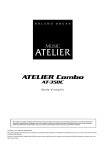
Lien public mis à jour
Le lien public vers votre chat a été mis à jour.
Caractéristiques clés
- Sons d'instruments diversifiés
- Rythmes d'accompagnement variés
- Fonction d'enregistrement intégrée
- Sauvegarde des réglages (Registration)
- Sons d'orgue vintage (Vintage Organ)
- Effets intégrés (Reverb, Rotary, Overdrive)
Questions fréquemment posées
Appuyez sur les boutons des parties (Upper, Lower, Pedal, Solo) pour choisir un son pour chaque clavier.
Appuyez sur un bouton Rhythm pour sélectionner un type de rythme, puis appuyez sur le bouton [Start/Stop] pour le lancer.
Utilisez les boutons de registration [1]~[8] pour mémoriser et charger vos réglages.
Utilisez la commande [Master Volume] pour ajuster le volume général de l'instrument.











